Cómo colocar las cámaras Netgear Arlo de la manera más fácil

Al colocar la mayoría de las cámaras de seguridad, lleva tiempo y un poco de prueba y error configurarlas perfectamente. Sin embargo, Netgear ha agregado algunas características que hacen que el proceso de configuración sea mucho más fácil para sus cámaras Arlo.
RELACIONADO: Cómo configurar el sistema Netgear Arlo Pro Camera
No es demasiado difícil obtener el ángulo perfecto de una cámara de seguridad; tienes que adivinar y luego mirar el video en vivo para ver qué tan bueno de un trabajo lo hiciste. Si estuvieras un poco fuera, harías algunos ajustes.
Sin embargo, ajustar la sensibilidad al movimiento es probablemente el proceso más laborioso, ya que puede llevar algunos intentos conseguirlo de manera remota donde lo desees. Sin embargo, con las cámaras Arlo de Netgear hay características en la aplicación que facilitan enormemente la instalación y el posicionamiento de las cámaras.
Primero, encuentre el lugar ideal para montar su cámara

Antes de profundizar en las características de posicionamiento en Arlo aplicación, la cámara debe estar montada en algún lugar (obviamente).
Solo usted puede tener el mejor juicio cuando se trata de encontrar el mejor lugar para colocar su cámara Arlo, ya que cada casa es diferente. Sin embargo, Netgear ofrece algunas sugerencias propias, como colocar la cámara en alto y bajarla un poco.
También puede colocarla encima de un estante, ya que la cámara tiene un fondo plano. Solo asegúrate de que el estante no sea demasiado alto, porque terminarás obteniendo más del techo en el marco, en lugar de los bits importantes.
Usa el "Modo de posición" de la aplicación
Arlo tiene una función exclusivamente para posicionar la cámara para ayudar a lograr el mejor ángulo de visión posible sin ningún tipo de fricción. El modo de posición, como se lo llama, reduce intencionalmente la calidad de la alimentación de video para disminuir el tiempo de demora, por lo que cuando mueve la cámara para posicionarla, verá una vista casi en tiempo real en la aplicación.
Para acceder a esta función, abra la aplicación Arlo en su teléfono y toque la pestaña "Configuración" en la esquina inferior derecha.
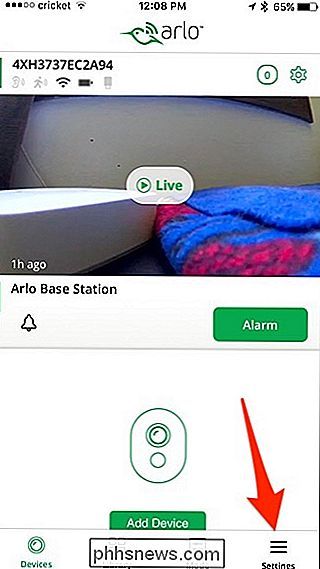
Pulse "Mis dispositivos".
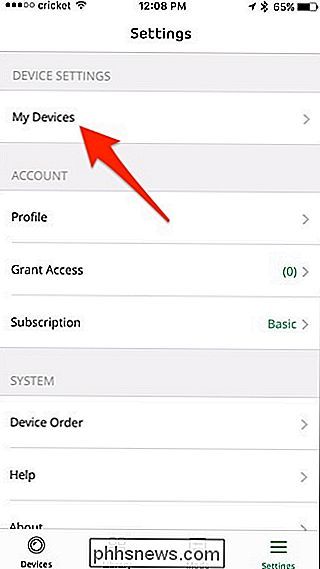
Seleccione la cámara que desea colocar.
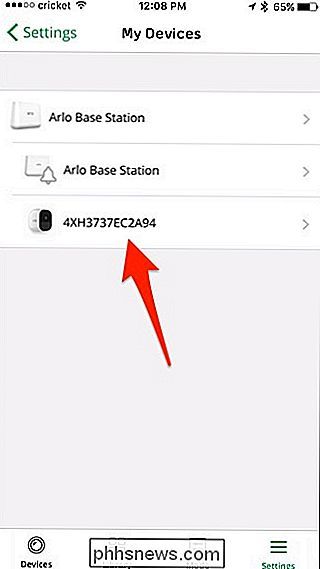
Desplácese hacia abajo y toque "Modo de posición".
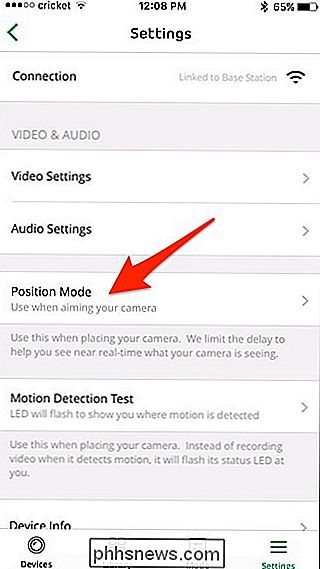
Obtendrá una vista en tiempo real de la alimentación de video de su cámara y nada más.

Desde allí, coloque su cámara como lo desee. Todavía tendrá un poco de retraso, pero es sólo alrededor de 1-2 segundos como máximo.
Ajuste la sensibilidad del movimiento de la cámara
Similar al modo de posición, la aplicación también viene con una función llamada "Prueba de detección de movimiento" , lo que hace que sea mucho más fácil ajustar la sensibilidad del movimiento sin una tonelada de prueba y error que normalmente tardaría unos días en identificarse.
Para acceder a esta función, regrese a la misma pantalla donde seleccionó Modo de posición, solo en lugar de seleccionar eso, toque "Prueba de detección de movimiento" debajo de él.
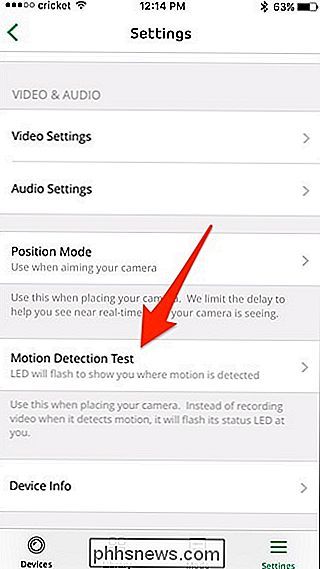
Desde allí, verá un control deslizante que le permite ajustar la sensibilidad de movimiento de la cámara.
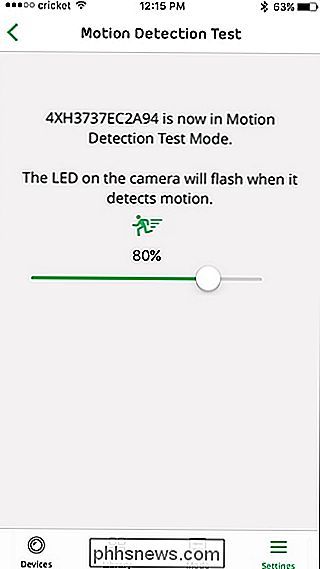
Se iluminará el pequeño LED azul de la cámara en la parte delantera hasta cuando detecta movimiento en una configuración de sensibilidad particular. Entonces, todo lo que tiene que hacer es caminar delante de la cámara, observar que el LED azul se encienda, y luego ajustar la sensibilidad en consecuencia.

Cómo usar un teclado físico con su iPad o iPhone
Su iPad e iPhone vienen con teclados táctiles en pantalla, pero no hay nada que le impida conectar un buen teclado físico antiguo y escribir en ese. Así es cómo comenzar. Lo que necesitará Afortunadamente, no necesita mucho para que esto suceda, solo un teclado Bluetooth. Prácticamente cualquier teclado Bluetooth funcionará.

Cómo mejorar el reconocimiento de escritura a mano en su PC con Windows 10
Windows 10 le permite usar la escritura a mano en cualquier aplicación, y muchas aplicaciones incluyen soporte completo para entintar. Windows automáticamente intenta aprender su estilo único de escritura cuando escribe con un bolígrafo, pero también puede entrenarlo manualmente para mejorar el reconocimiento de escritura a mano del sistema.


